Hur man enkelt sammanfogar två Apple-ID:n till ett konto
"Jag har precis uppgraderat till en ny iPhone och registrerat ett nytt konto på min iPhone; hur kan jag slå ihop det gamla och nya Apple-ID:t till ett?" För att ge en smidig upplevelse för användare i hela Apples ekosystem har Apple förbättrat kontohanteringen. De flesta användare som gick med i Apples ekosystem under det senaste decenniet har vanligtvis bara ett Apple-ID; vissa föregångare kan dock fortfarande ha flera Apple-ID:n. Den här handledningen förklarar hur man... sammanfoga Apple-konton.
SIDINNEHÅLL:
Del 1: Vem kan slå samman Apple-ID
Innan iCloud introducerades erbjöd Apple olika andra e-postkonton, inklusive dotMac och MobileMe. Det förra används som ett Apple-ID för att logga in på iTunes Store. När iCloud släpptes 2011 ombads äldre användare att registrera sig för ett nytt iCloud-konto. Det medför ett andra Apple-ID.
Dessutom har vissa användare precis registrerat sig för ett Apple-ID på sin gamla iOS-enhet. När de uppgraderar till en ny iPhone eller iPad skapar de ett nytt konto. Som ett resultat har de två konton.
Nu låter Apple dig äntligen slå samman två Apple-ID:n till ett. Det gör det möjligt för användare att migrera digitala köp från ett Apple-konto till ett annat, inklusive appar, musik, filmer, TV-program och böcker.
Om du vill slå samman två Apple-ID:n måste du känna till och förstå den primära e-postadressen eller telefonnumret och lösenordet för båda kontona. Dessutom bör båda kontona inte delas med någon annan.
Primärt Apple-konto: Apple-ID:t som du är inloggad på för iCloud och de flesta funktioner på din iOS-enhet.
Sekundärt Apple-konto: Apple-ID:t som du är inloggad på för Media och köp.
Del 2: Vad man ska göra innan man slår samman Apple-ID
Det kan inte förnekas att Apples lösning inte är perfekt. Du kan till exempel inte migrera iCloud-e-postmeddelanden, kontakter eller Apple Pay-kort. Det är dock en bekväm metod för att migrera digitala köp. Innan du slår samman två Apple-ID:n måste du:
Logga in med två konton
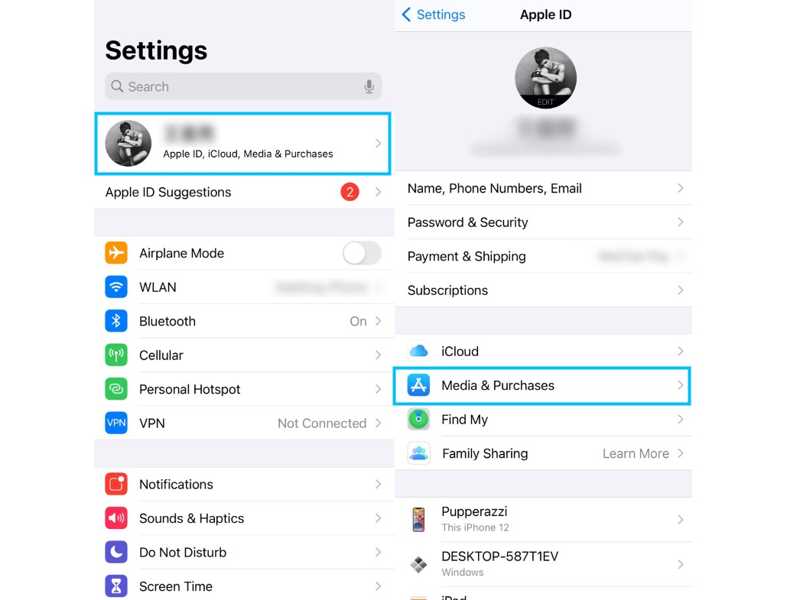
Steg 1. Öppna Inställningar app på din iOS-enhet.
Steg 2. Tryck på din profil och gå till Media & inköp.
Steg 3. Om kontot är detsamma som ditt Apple-ID trycker du på Logga ut.
Steg 4. Klicka sedan på Media & inköpväljer Inte [ditt namn]och logga in på ett sekundärt konto.
Lämna Familjedelning för sekundärt konto
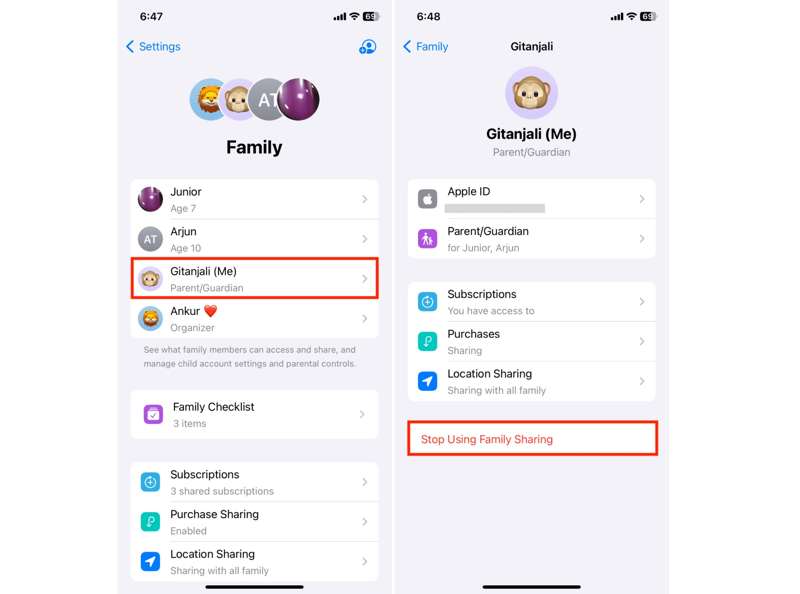
Steg 1. Om du vill slå samman Apple-ID:n, gå till Inställningar.
Steg 2. Tryck på din profil och välj Familj.
Steg 3. Om det sekundära Apple-ID:t har gått med i Familjedelning trycker du på det.
Steg 4. Träffa Sluta använda familjedelning.
Aktivera tvåfaktorsautentisering för båda kontona
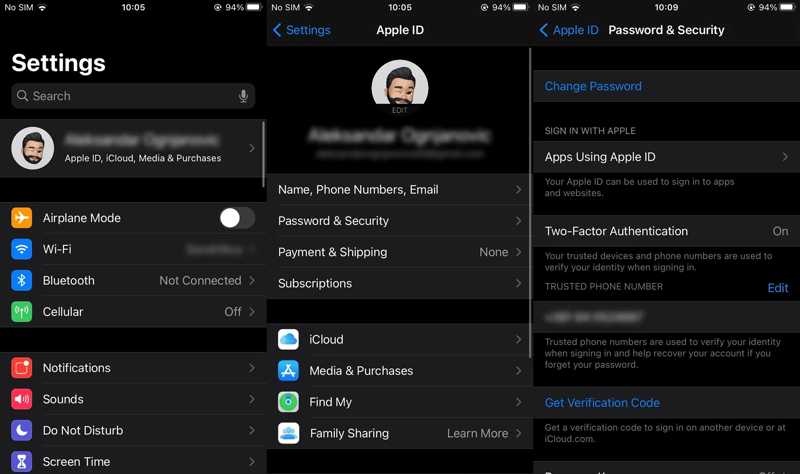
Steg 1. Tryck på ett konto i appen Inställningar.
Steg 2. Gå till Lösenord och säkerhet or Inloggning och säkerhet.
Steg 3. Välja Två-faktors autentisering och slå på den.
Steg 4. Aktivera sedan 2FA för ett annat konto.
Uppdatera din iPhone eller iPad
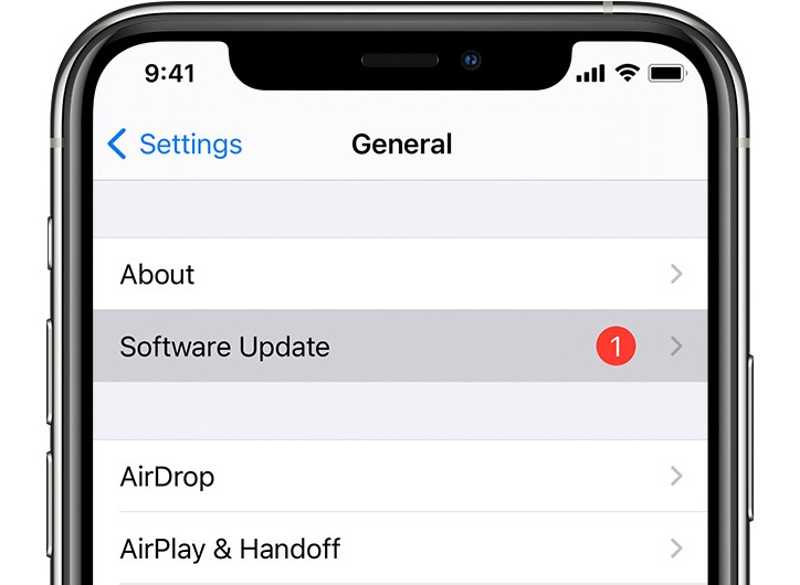
Steg 1. Gå till Allmänt i din Inställningar app.
Steg 2. Tryck Programuppdatering för att söka efter uppdateringar.
Steg 3. Om en uppdatering är tillgänglig trycker du på Hämta och installera knapp.
Steg 4. Följ instruktionerna på skärmen för att uppdatera programvaran på din enhet.
andra krav
Se till att båda dina konton är inställda på samma land och region.
Använd eventuellt återstående saldo på ditt sekundära konto.
Vänta tills uthyrningar eller förbeställningar är slutförda för det sekundära kontot.
I Europeiska unionen, Sydkorea och Kina måste användare vänta i 15 dagar på kontosaldo.
Ha din betalningsmetod registrerad i närheten.
Del 3: Hur man sammanfogar Apple-ID:n
Steg 1. Öppna Inställningar app på din iPhone eller iPad.
Steg 2. Tryck på din profil och välj Media & inköp.
Steg 3. Tryck på Visa konto knappen i popup-dialogrutan.
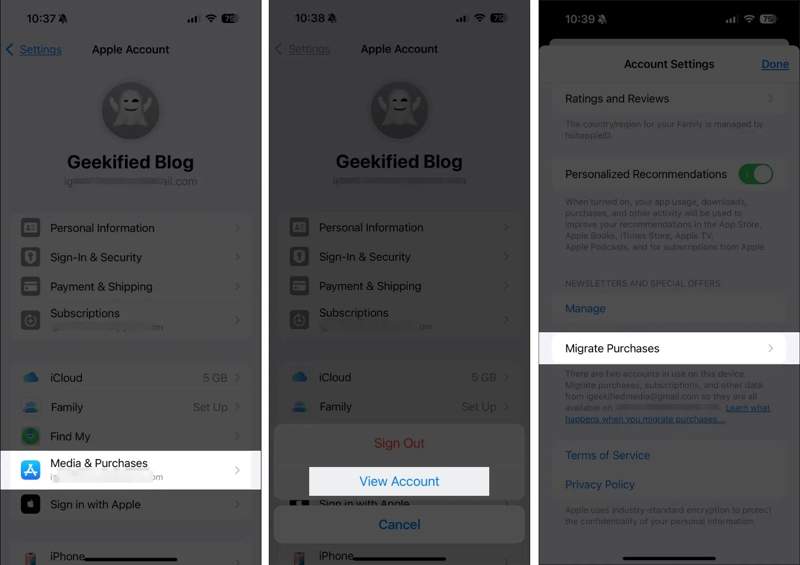
Steg 4. Bläddra ner och knacka på Migrera köp på Kontoinställningar skärm.
Steg 5. När du uppmanas, ange ditt Apple ID-lösenord.
Steg 6. Tryck Fortsätta och slå Fortsätta igen.
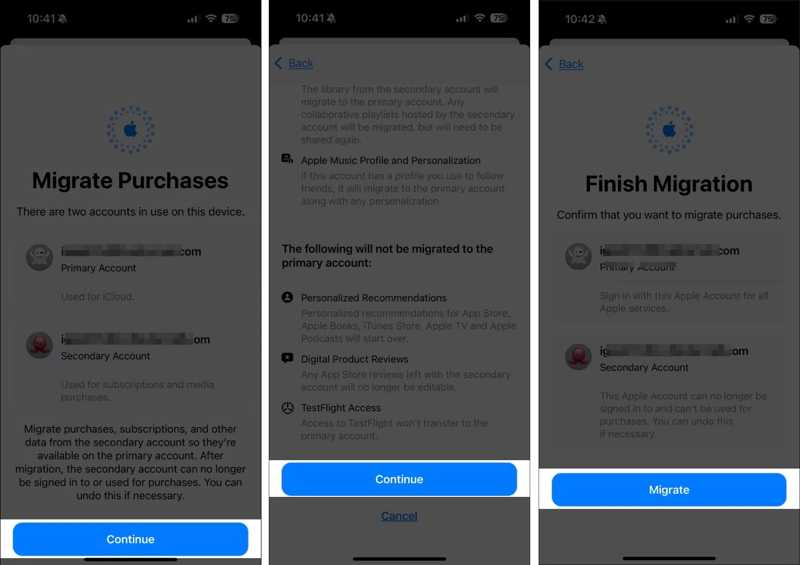
Steg 7. Kontrollera informationen för båda kontona och tryck på Flytta.
Steg 8. Logga ut det sekundära Apple-ID:t under Media & inköp.
Steg 9. Slutligen, logga in på det primära kontot igen för Media & inköp.
Rekommendera: Den bästa programvaran för borttagning av Apple ID för iPhone och iPad

Om du har glömt ditt Apple-ID-lösenord kan du inte slå samman två Apple-ID:n på din iPhone. Som tur är, Apeaksoft iOS Unlocker kan hjälpa dig att lösa problemet. Det gör att du kan ta bort ditt gamla Apple-ID från din enhet utan lösenord.
Det bästa sättet att ta bort Apple ID från din iPhone utan lösenord
- Ta bort ditt Apple-ID på din iOS-enhet utan lösenord.
- Tillgängligt i olika situationer, inklusive ett inaktiverat Apple-ID.
- Erbjud bonusfunktioner, som Förbikoppling av skärmtid.
- Stöd ett brett utbud av iPhone- och iPad-modeller.

Slutsats
Denna guide visade hur man sammanfoga Apple ID-konton på din iPhone eller iPad. Nu låter Apple dig kombinera media och köp från två Apple-konton. Du kan följa vår handledning för att bara använda ett konto på din enhet utan att förlora data. Apeaksoft iOS Unlocker kan ta bort ditt Apple-ID utan lösenord. Om du har andra frågor om detta ämne, vänligen skriv ner dem nedan.
Relaterade artiklar
Som ett biometriskt autentiseringssystem för ansiktsigenkänning introducerar den här artikeln Face ID och annan nödvändig information.
Med bara en fingertryckning kan du med Touch ID snabbt komma åt din kompatibla iPhone, iPad eller MacBook utan lösenord.
Vill du stänga av Face ID för din iPhones datasekretess? Den här artikeln illustrerar hur du gör det i inställningarna eller på startskärmen.
Den här handledningen förklarar hur du effektivt avbryter och stänger av lösenordet på din iPad med eller utan ditt nuvarande lösenord.

